Ako odstrániť svoje zariadenie iOS po príliš veľa neúspešných pokusov o heslo

Keď sa niekto pokúsi získať prístup k vášmu iPhone alebo iPadu odhadnutím prístupového kódu, najskôr ich zamkne, čím sa pri každom neúspešnom pokuse zvýši každý interval. Môžete ho však nastaviť tak, aby zariadenie úplne vymazalo po 10 neúspešných pokusoch.
Tu je situácia, ktorú si všetci môžeme predstaviť. Povedzme, že necháte svoj iPhone v zadnej časti taxíka, alebo sa dostane z vrecka, keď sedíte na lavičke v parku. Niekto s pochybnými skrutkami ju nájde a pokúša sa odhadnúť prístupový kód.
Po prvé, ak máte povolený šesťmiestny prístupový kód, existuje jeden milión možných kombinácií (106= 1000000). Samozrejme, ak použijete počítač na nejaký nepriateľský útok na tento prístupový kód, nebude trvať dlho, kým ho príde na to. Našťastie služba iOS využíva časové oneskorenia, keď sa prístroj sám zablokuje po príliš veľkom počte neúspešných pokusov o prístup k prístupu.
Ak napríklad vykonáte 5 neúspešných pokusov, váš iPhone sa uzamkne na 1 minútu, 6 pokusov ho zamkne 5 minút, 7 ho zamkne 15 a nič viac než to zablokuje po dobu 1 hodiny.
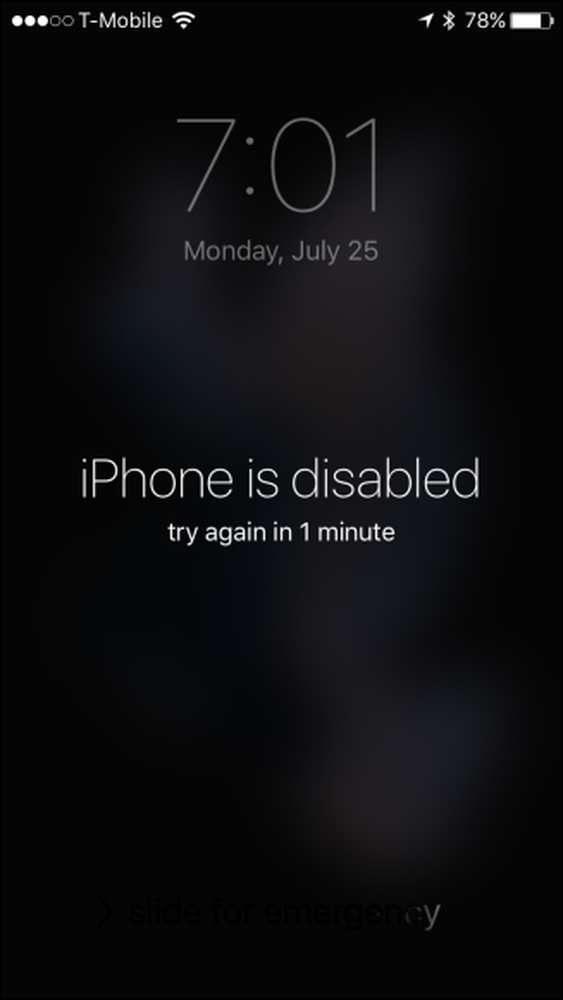
To by mohlo stačiť na to, aby odradilo príležitostných zlodejov údajov, ale vždy existuje šanca, že by niekto mohol mať šťastie a hádať to s ďalšími hádankami, a preto by ste sa mali pokúsiť použiť náhodné alebo ťažko odhadnuteľné číslo. Nepoužívajte len niečo ako 1-1-1-1-1-1 alebo 1-2-3-4-5-6.
Toto zariadenie je nastavené na sebestačnosť
Existuje ďalšia možnosť: po 10 neúspešných pokusoch môžete úplne vymazať iPhone alebo iPad. (Uistite sa však, že budete mať zálohovanie, ak to povoľujete.)
Táto možnosť je predvolene vypnutá. Ak ho chcete zapnúť, najprv otvorte položku Nastavenia a potom klepnite na položku "Touch ID & Passcode".

Pre prístup k týmto nastaveniam budete musieť zadať prístupový kód.

Prejdite do dolnej časti nastavenia dotykového identifikátora a hesla a klepnite na položku "Vymazať údaje", aby ste povolili funkciu autodeštrukcie.

Odporúčame vám, aby ste často vykonávali lokálne zálohovanie vašich dát pomocou iTunes po tom, ako je zapnuté - inak, ak sa telefón vymaže, vaše údaje budú preč. Ak máte obavy, že nejako zabudnete svoj prístupový kód, skúste použiť vlastný alfanumerický kód.
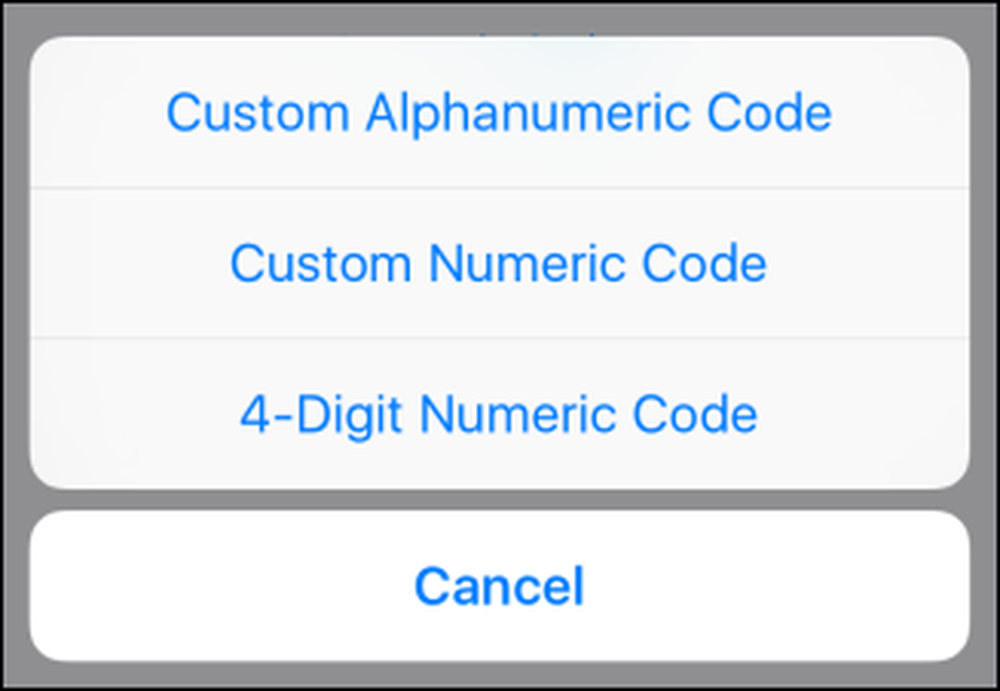
Je pravdepodobne dobrý nápad, že najprv zadáte prístupový kód k pamäti predtým, ako zapnete možnosť vymazania údajov, alebo dočasne vypnete, keď zmeníte svoj prístupový kód na niečo iné.
Posledná vec, ktorú chcete urobiť, je, že si myslíte, že chráníte cenný obsah vášho zariadenia, len aby ste si uvedomili, že ani nemáte k nemu prístup. Ak zabudnete svoj prístupový kód, nebojte sa, máme vás pokryté.




